RBAC ロールを作成して割り当てる
Azure Virtual Desktop ホスト プールでは、ユーザーがセッションに接続できるようにするには、セッション ホストの電源をオンにする必要があります。 ログインするユーザーが増えるほど、ユーザー セッションに対応するために、より多くのセッション ホストを使用する必要があります。 問題は、セッション ホスト VM を 24 時間 365 日実行したままにすると、コンピューティングとストレージの両方のコストを 24 時間支払う結果になり、非常にコストが高くなる可能性があるということです。 自動スケーリングは、Azure Virtual Desktop のネイティブなスケーリング機能です。これにより、曜日や時刻の異なるスケーリング構成を入力できます。 このスケーリング構成を使用すると、自動スケーリングにより VM がスケジュールに従って自動的にオンになり、不要なコンピューティング コストを支払う必要がないように VM がオフにされます。
このユニットでは、自動スケール機能のしくみと設定方法について説明します。
カスタム RBAC ロールを作成する
このセクションでは、RBAC ロールについて説明し、Azure portal で RBAC ロールを作成し、それを Azure Virtual Desktop サービス プリンシパルに割り当てる方法について説明します。
RBAC とは何か、なぜそれが必要なのか?
RBAC は role-based access control (ロールベースのアクセス制御) を意味し、読み取り、書き込み、アクションのアクセス許可を Azure Virtual Desktop に付与し、サブスクリプション内の Azure VM とホスト プールにアクセスするための Azure Compute を付与する方法です。 この RBAC ロールを作成しないと、自動スケーリングでは、VM を開始または停止するために、ユーザーの代わりに Azure コンピューティングへの API 呼び出しを行うことができなくなります。 また、アクティブなユーザー セッションがない場合に、ホスト プールと VM の両方にアクションを適用することもできます。 このカスタム RBAC ロールを作成することは、自動スケーリングを設定する上で重要な手順です。
カスタム RBAC ロールを作成する
このユニットでは、Azure portal でカスタム RBAC ロールを作成するプロセスについて説明します。 カスタム RBAC ロールの詳細については、「カスタム ロールの作成」を参照してください。
Azure portal にサインインします
[サブスクリプション] に移動します。
画面の左上隅にある [+] ボタンを選択し、次のスクリーンショットに示すように、ドロップダウン メニューから [カスタム ロールの追加] を選択します。
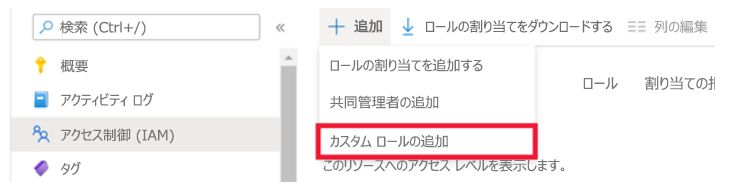
次に、カスタム ロールに名前を付け、説明を追加します。 ロールに "Autoscale" という名前を付けすることをお勧めします。
[アクセス許可] タブで、ロールの割当先のサブスクリプションに次のアクセス許可を追加します:
"Microsoft.Insights/eventtypes/values/read" "Microsoft.Compute/virtualMachines/deallocate/action" "Microsoft.Compute/virtualMachines/restart/action" "Microsoft.Compute/virtualMachines/powerOff/action" "Microsoft.Compute/virtualMachines/start /action" "Microsoft.Compute/virtualMachines/read" "Microsoft.DesktopVirtualization/hostpools/read" "Microsoft.DesktopVirtualization/hostpools/write" "Microsoft.DesktopVirtualization/hostpools/sessionhosts/read"Microsoft.DesktopVirtualization/hostpools/sessionhosts/write" "Microsoft.DesktopVirtualization/hostpools/sessionhosts/usersessions/delete" "Microsoft.DesktopVirtualization/hostpools/sessionhosts/usersessions/read" "Microsoft.DesktopVirtualization/hostpools/sessionhosts/usersessions/sendMessage/action"
完了したら、[OK] を選びます。
カスタム RBAC ロールを AVD に割り当てる
カスタム RBAC ロールを作成したら、これを Windows Virtual Desktop サービス プリンシパルに割り当てる必要があります。 作成したロールがロール リストに反映されるまでに数分かかる場合があることに注意してください。
アクセス権を付与するカスタム ロールを割り当てるには:
[Access control (IAM)] タブで、[ロールの割り当ての追加] を選択します。
作成したロールを選択し、次の画面に進みます。
[+ メンバーの選択] を選択します。 次のスクリーンショットに示すように、検索バーに「Windows Virtual Desktop」と入力して選択します。 Azure Virtual Desktop (クラシック) デプロイと、Azure Resource Manager デプロイを含む Azure Virtual Desktop の両方がある場合は、同じ名前の アプリが 2 つ表示されます。 両方を選択します。
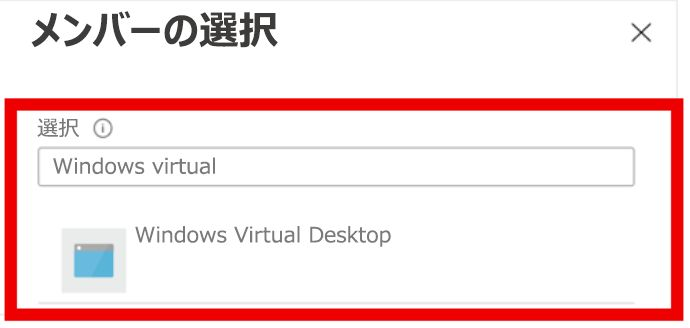
[確認と割り当て] を選択して割り当てを完了します。